
Ramai pengguna baru-baru ini bertanya win11Apakah yang perlu saya lakukan jika saya tidak dapat menaip nombor pada papan kekunci kecil? Pengguna boleh terus mengklik pilihan di bawah papan kekunci pada skrin, dan kemudian dalam tetingkap yang diberikan, cari "Hidupkan pad kekunci angka" dan semaknya untuk melengkapkan tetapan. Biarkan laman web ini dengan teliti memperkenalkan kepada pengguna analisis masalah papan kekunci Win11 tidak dapat menaip nombor.
Analisis masalah pad kekunci win11 tidak boleh menaip nombor
Kaedah 1:
1 Klik ikon carian dalam bar tugas, masukkan "papan kekunci pada skrin" dalam kotak carian di atas, dan klik untuk membuka.
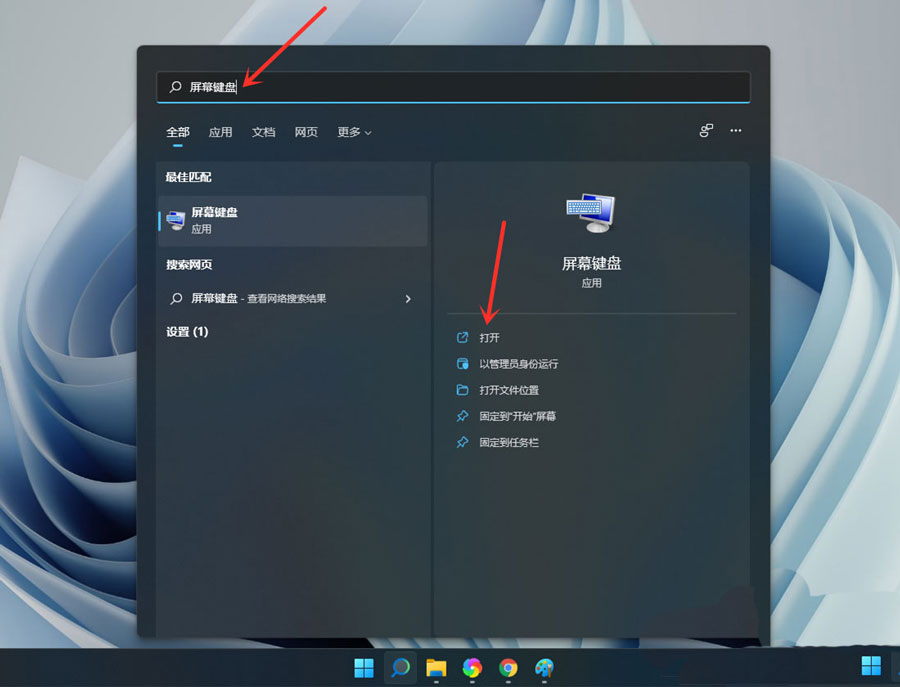
2. Klik "Pilihan" dalam papan kekunci pada skrin.
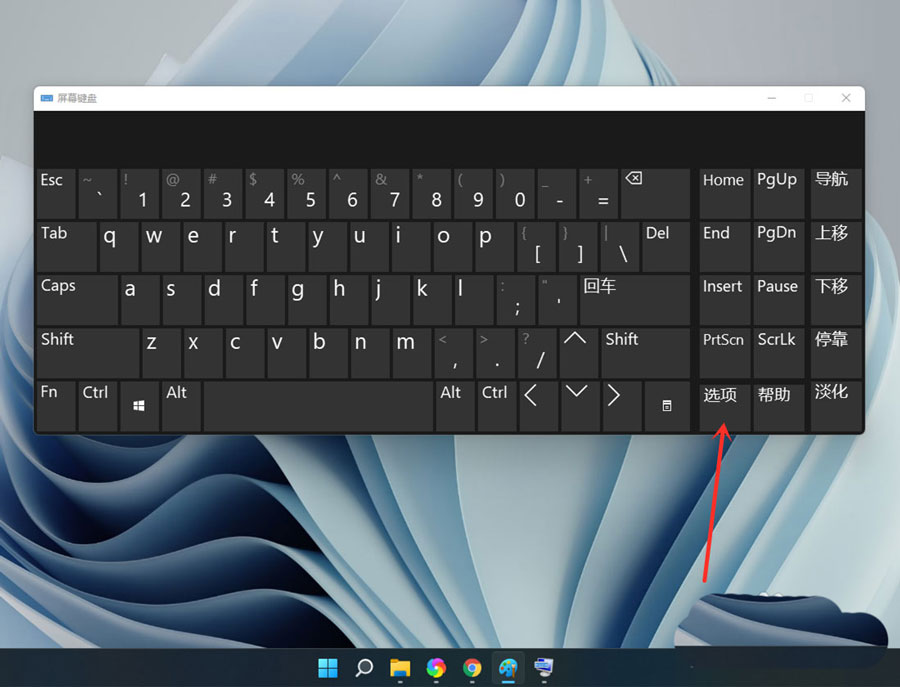
3 Dalam tetingkap yang diberikan, cari "Hidupkan pad kekunci angka" dan semaknya, kemudian klik OK.
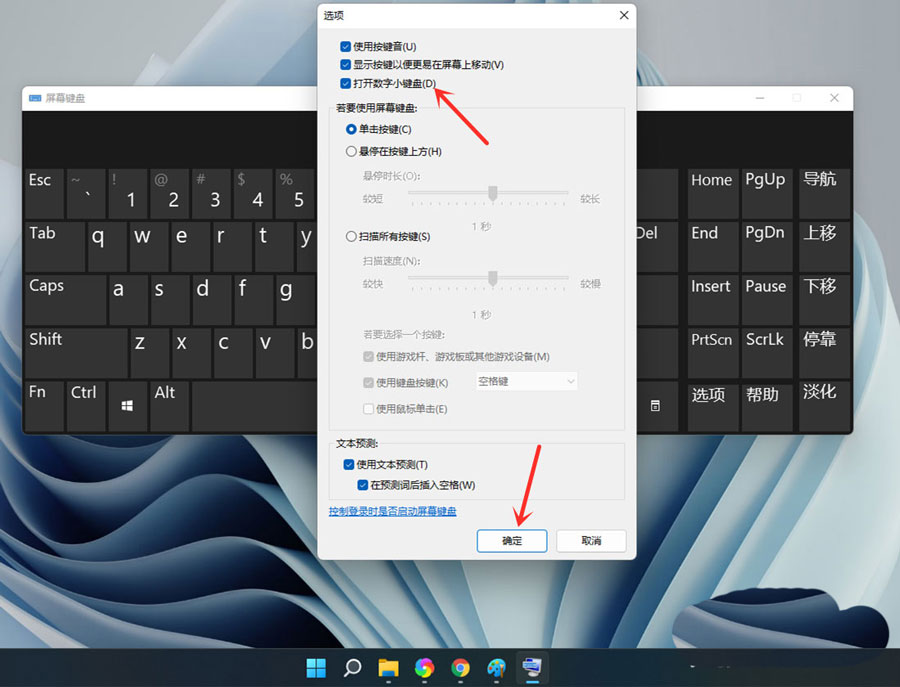
4 Kemudian klik kekunci "NumLock" untuk menghidupkan suis pad kekunci.
Nota: Anda boleh menutup papan kekunci pada skrin selepas persediaan selesai.
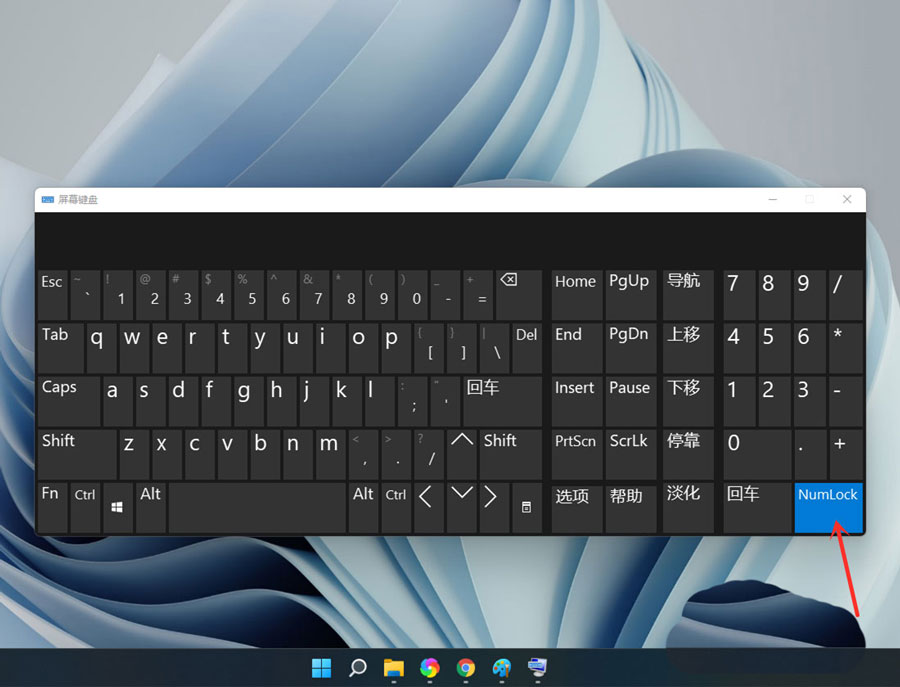
Kaedah 2: Hidupkan pad kekunci
1 Klik Mula dalam bar tugas dan buka "Tetapan" dalam menu.
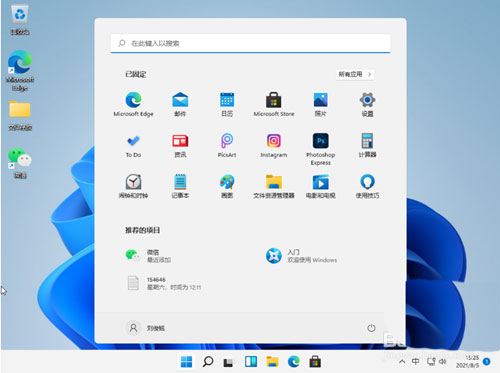
2. Dalam antara muka baharu, masukkan pilihan "Kebolehcapaian" dan klik "Papan Kekunci" dalam "Interaksi".
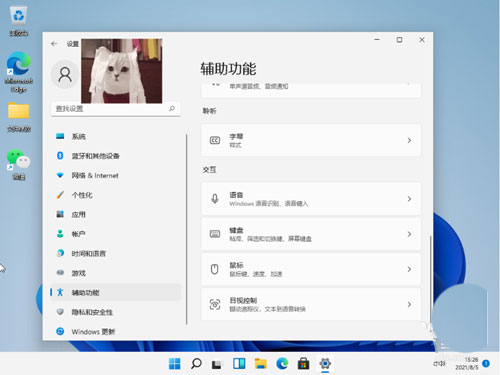
3. Hidupkan butang suis di sebelah kanan supaya anda boleh melihat papan kekunci kecil pada desktop.
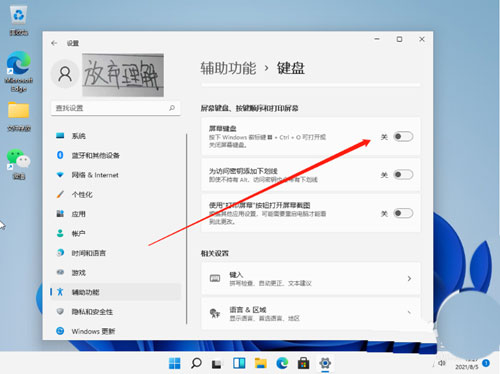
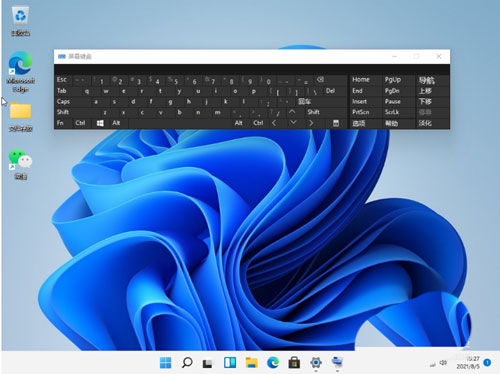
Atas ialah kandungan terperinci Apakah yang perlu saya lakukan jika saya tidak boleh menaip nombor pada pad kekunci win11? Analisis masalah bahawa papan kekunci kecil win11 tidak boleh menaip nombor. Untuk maklumat lanjut, sila ikut artikel berkaitan lain di laman web China PHP!
 Tiada pilihan WLAN dalam win11
Tiada pilihan WLAN dalam win11
 Bagaimana untuk melangkau pengaktifan dalam talian dalam win11
Bagaimana untuk melangkau pengaktifan dalam talian dalam win11
 Win11 melangkau tutorial untuk log masuk ke akaun Microsoft
Win11 melangkau tutorial untuk log masuk ke akaun Microsoft
 Bagaimana untuk membuka panel kawalan win11
Bagaimana untuk membuka panel kawalan win11
 Pengenalan kepada kekunci pintasan tangkapan skrin dalam win11
Pengenalan kepada kekunci pintasan tangkapan skrin dalam win11
 Windows 11 pemindahan komputer saya ke tutorial desktop
Windows 11 pemindahan komputer saya ke tutorial desktop
 Penyelesaian kepada masalah yang perisian muat turun win11 tidak boleh dipasang
Penyelesaian kepada masalah yang perisian muat turun win11 tidak boleh dipasang
 Bagaimana untuk melangkau sambungan rangkaian semasa pemasangan win11
Bagaimana untuk melangkau sambungan rangkaian semasa pemasangan win11




